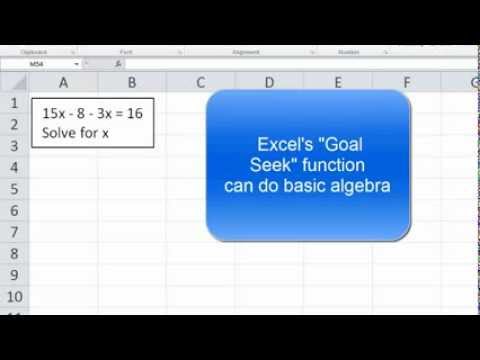
Inhoud
Microsoft Excel kan een zeer nuttig programma zijn. Excel kan worden gebruikt als een hulpmiddel om te helpen met algebraïsche vergelijkingen; het programma zal de vergelijkingen echter niet zelf voltooien. U moet de informatie in Excel plaatsen en het antwoord laten bedenken. Bovendien is het noodzakelijk dat alle formules en vergelijkingen correct in Excel worden ingevoerd of dat u een fout of een onjuist antwoord op uw algebra-probleem ontvangt. Het is belangrijk om te onthouden dat alle vergelijkingen beginnen met een gelijkteken.
Divisievergelijkingen
Voer de verschillende waarden voor uw vergelijking in afzonderlijke cellen in uw Excel-spreadsheet in. Door de verschillende waarden horizontaal of verticaal in cellen in een rij te plaatsen, blijven uw vergelijkingen recht.
Voer de juiste formule in voor de vergelijking die u probeert op te lossen. Als u bijvoorbeeld een vergelijking als 500x = 6000 voor x probeert op te lossen, moet u 6000 door 500 delen. Daarom voert u 500 in cel A1 in, voert u 6000 in cel B1 in en voert u "= B1 / A1" in cel C1 in. .
Druk op Enter om het antwoord in cel C1 te krijgen. Het formele kan worden ingevuld als u meerdere vergelijkbare algebra-problemen hebt door op de eerste cel met de formule te klikken, alle cellen te slepen en te markeren waar u de formule wilt hebben en op de vulknop te klikken.
Vermenigvuldigingsvergelijkingen
Voer de verschillende waarden voor uw vergelijking in afzonderlijke cellen in uw Excel-spreadsheet in. Door de verschillende waarden horizontaal of verticaal in cellen in een rij te plaatsen, blijven uw vergelijkingen recht.
Voer de juiste formule in voor de vergelijking die u probeert op te lossen. Als u bijvoorbeeld een vergelijking als x = 7a + 2b voor x probeert op te lossen en u de waarden voor a en b krijgt, kunt u eenvoudig een formule maken. Typ de waarde van a in cel A1, typ de waarde van b in cel B1 en typ "= (7_A1) + (2_B1)" in cel C1.
Druk op Enter om het antwoord in cel C1 te krijgen. Het formele kan worden ingevuld als u meerdere, vergelijkbare algebra-problemen hebt door op de eerste cel met de formule te klikken, alle cellen te slepen en te markeren waar u de formule wilt hebben en op de vulknop te klikken.